Samsung Galaxy Watch Active SM-R500 Морская глубина - инструкции и руководства

Умные часы Samsung Galaxy Watch Active SM-R500 Морская глубина - инструкции пользователя по применению, эксплуатации и установке на русском языке читайте онлайн в формате pdf
Инструкции:
Инструкция по эксплуатации Samsung Galaxy Watch Active SM-R500 Морская глубина
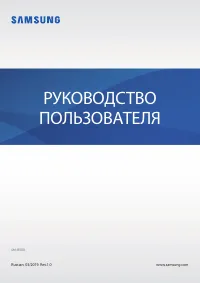
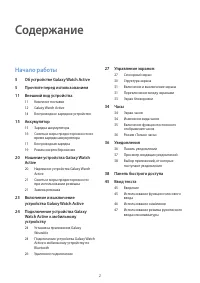
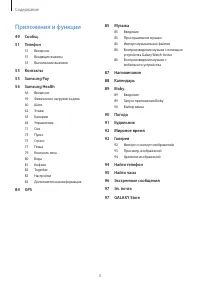
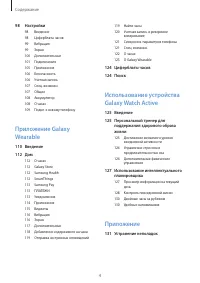



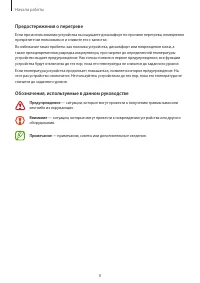
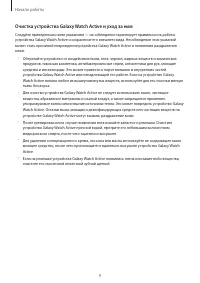
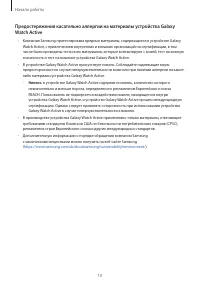
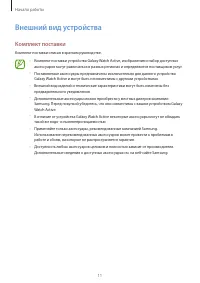
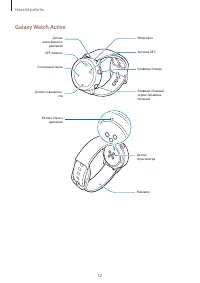
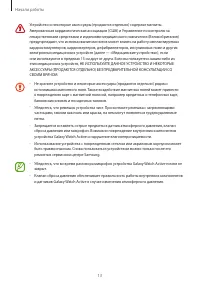
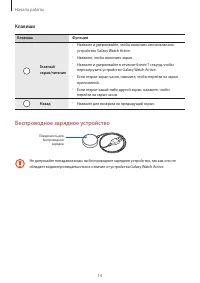
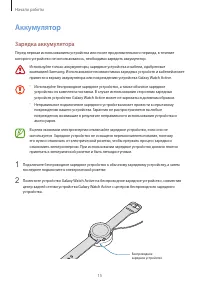

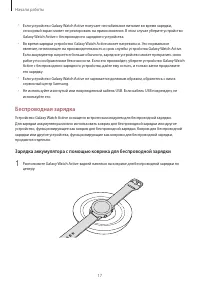
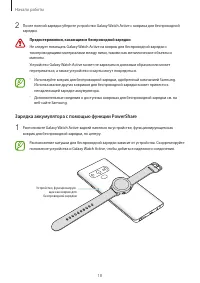

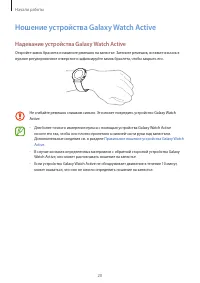
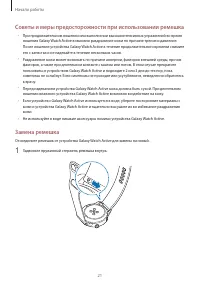
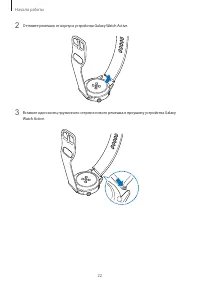

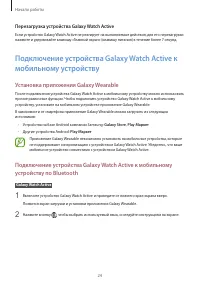

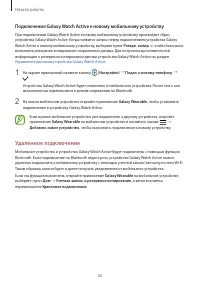
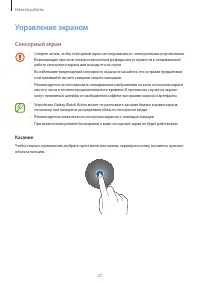
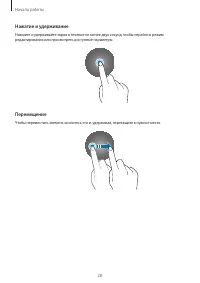
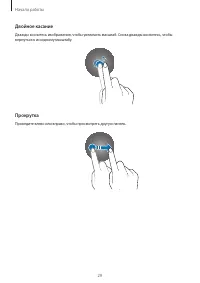
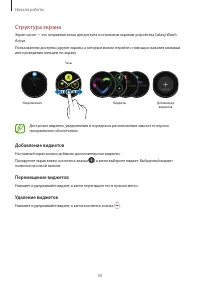
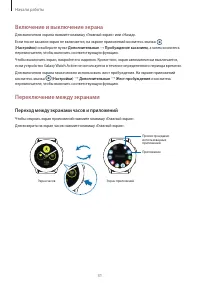
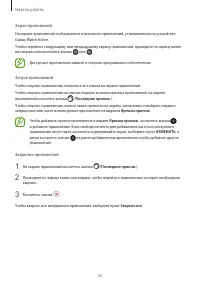
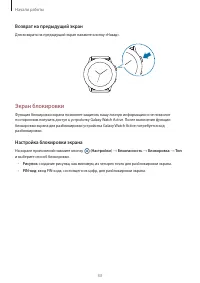
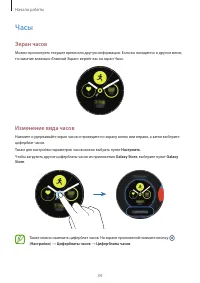

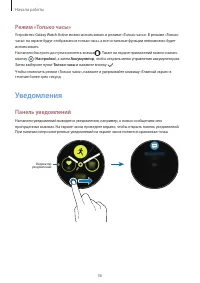
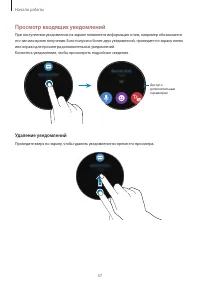
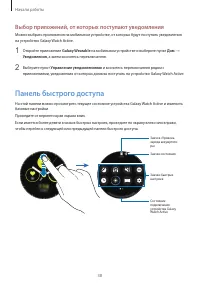
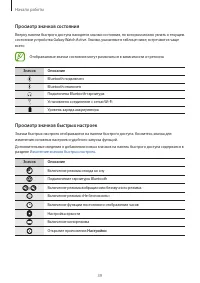
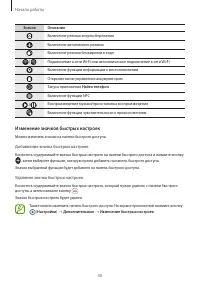
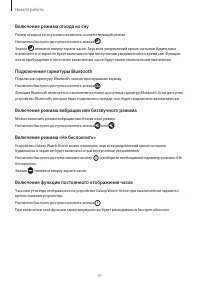
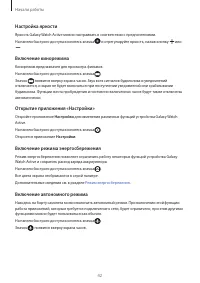

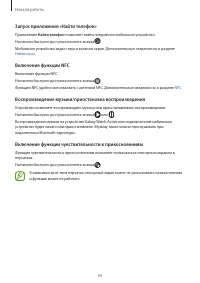


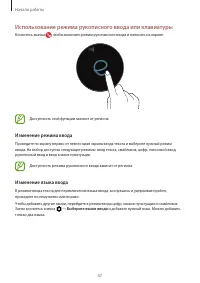
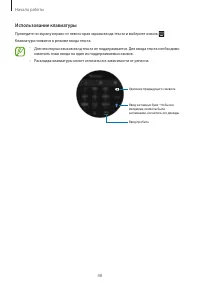
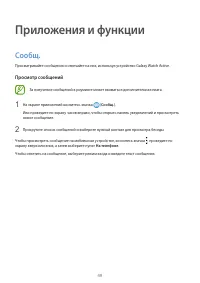
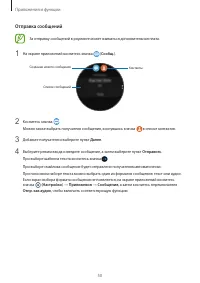
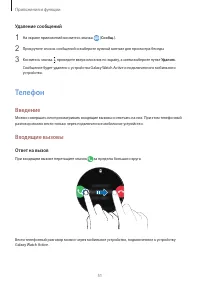
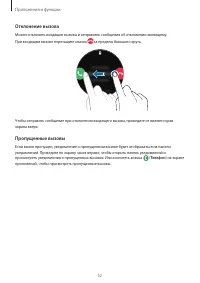
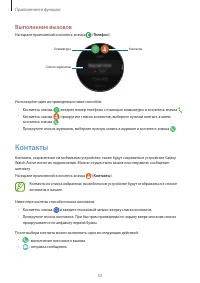
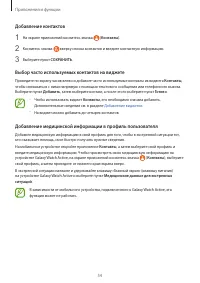


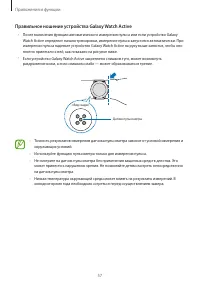
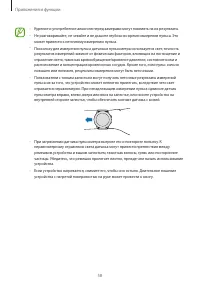
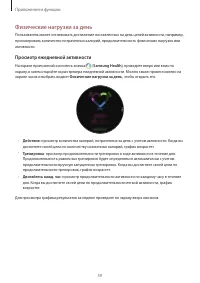
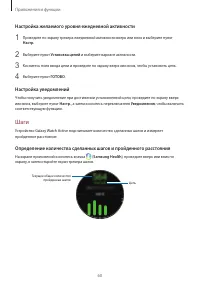
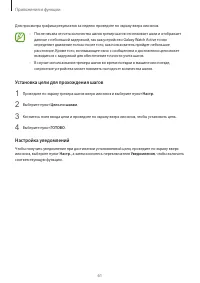
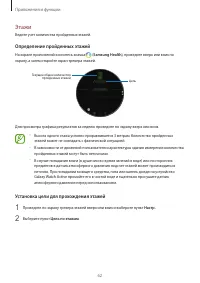
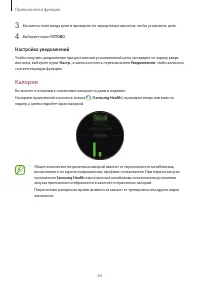
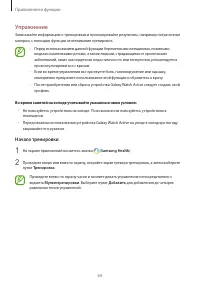

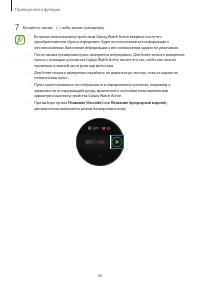
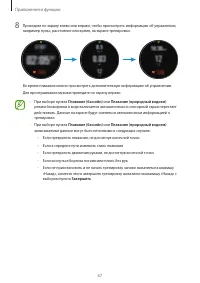
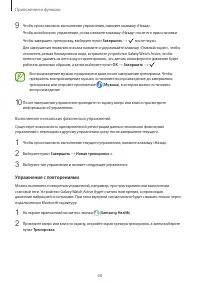
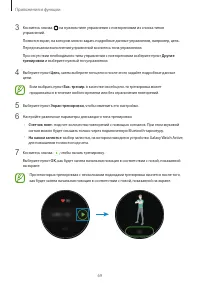
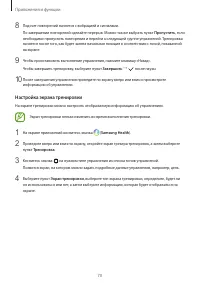
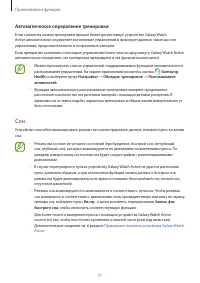
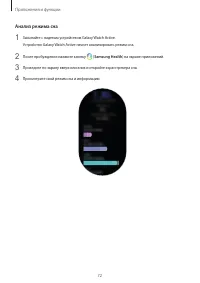
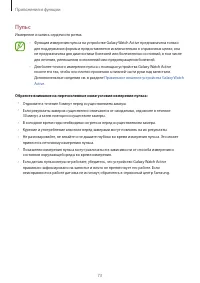
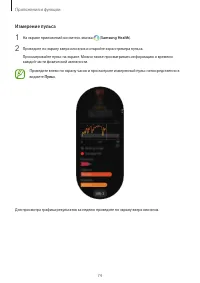
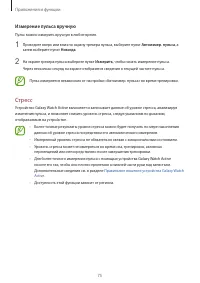
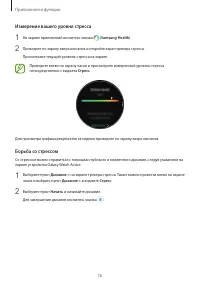
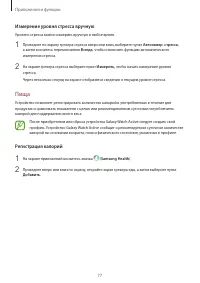
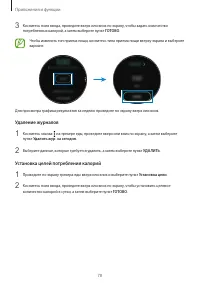
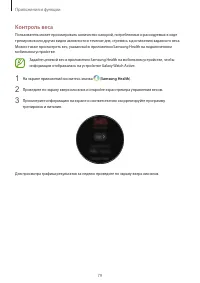
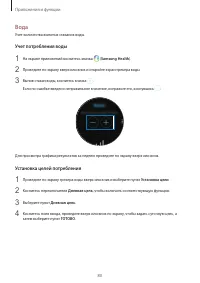
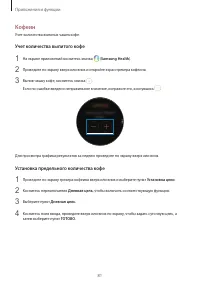
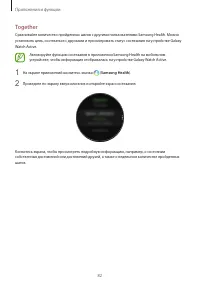
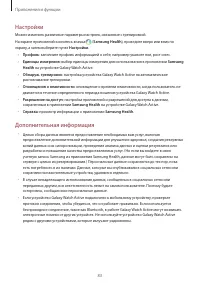
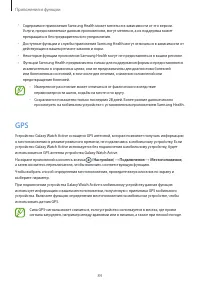
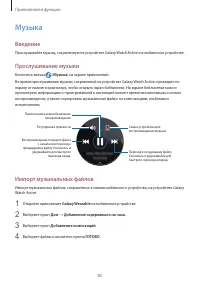
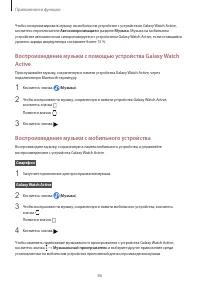
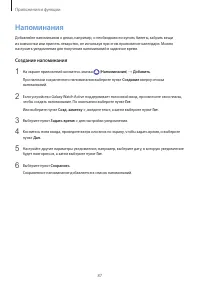
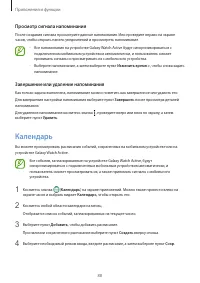
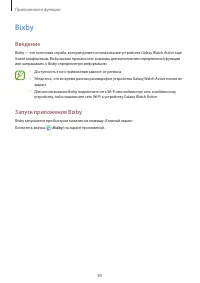
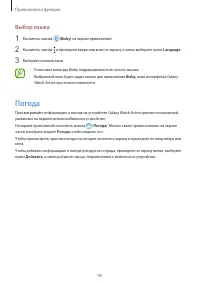
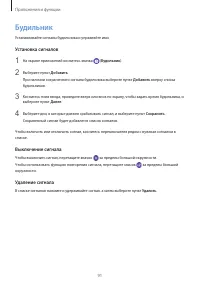
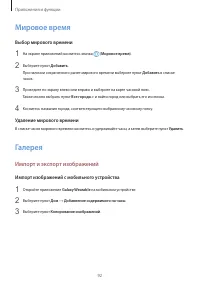
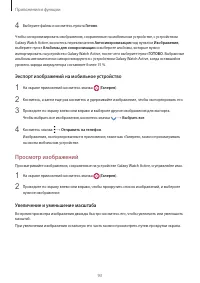
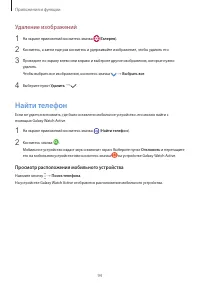

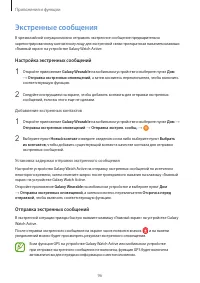
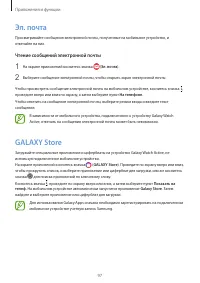
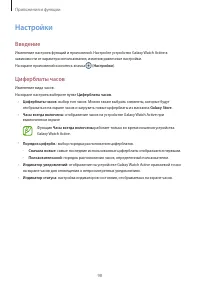
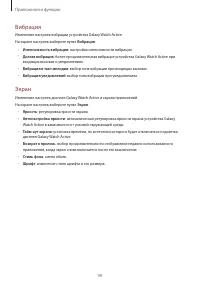
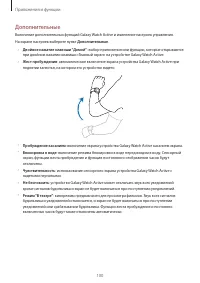

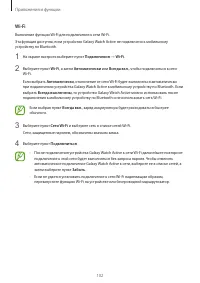
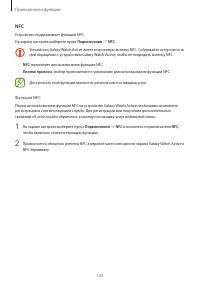
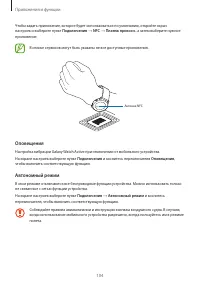
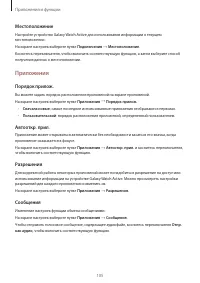
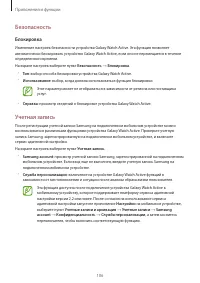
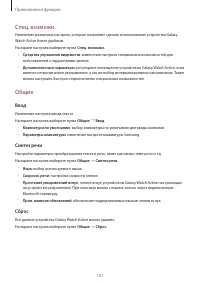
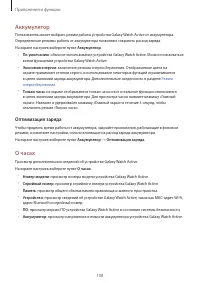
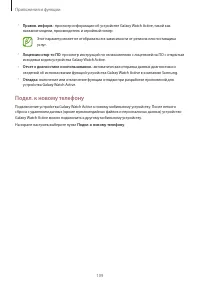
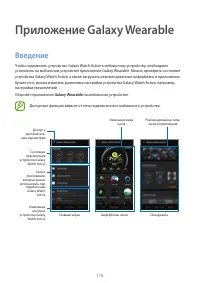
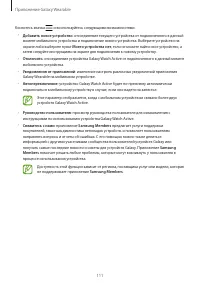
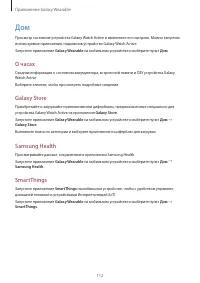
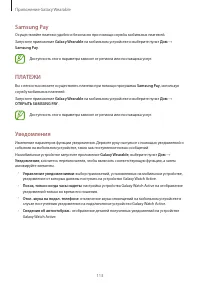
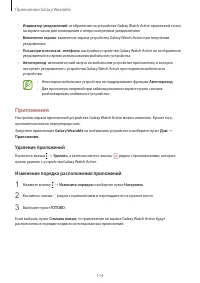
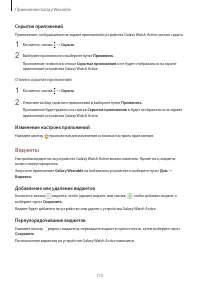
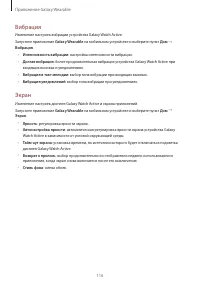

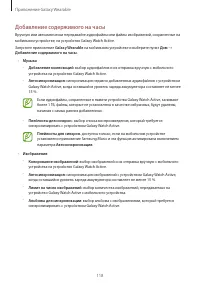
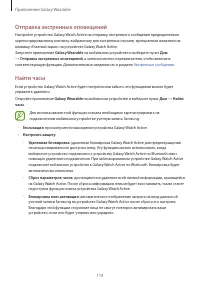
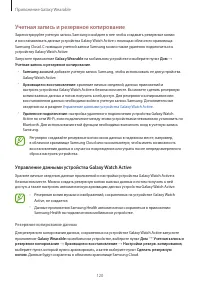

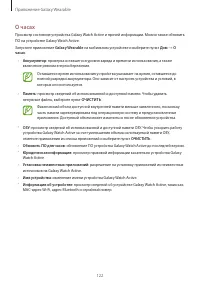
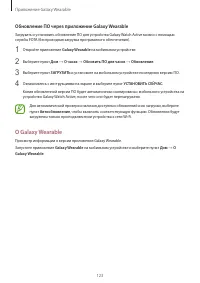
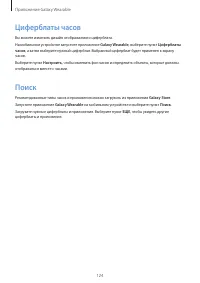
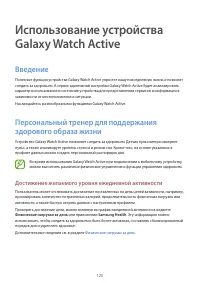
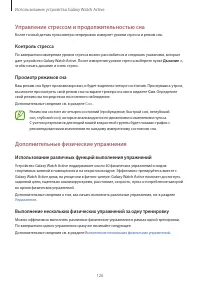
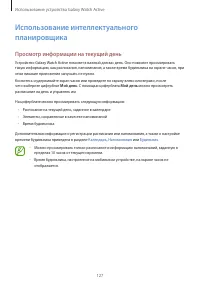
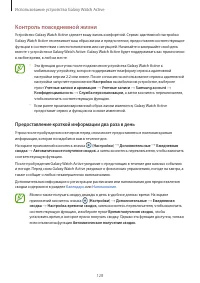

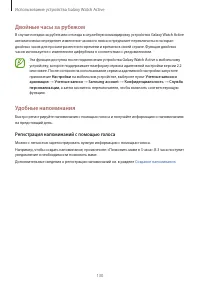
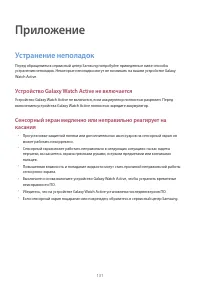
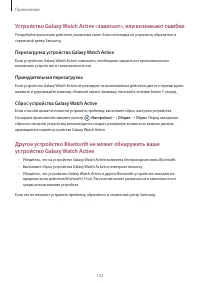
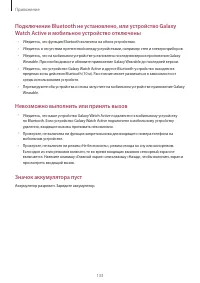

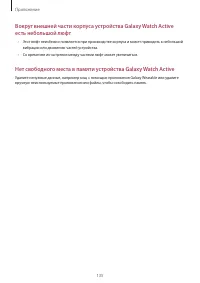
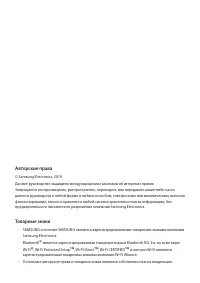
Краткое содержание
2 Содержание Начало работы 5 Об устройстве Galaxy Watch Active 5 Прочтите перед использованием 11 Внешний вид устройства 11 Комплект поставки 12 Galaxy Watch Active 14 Беспроводное зарядное устройство 15 Аккумулятор 15 Зарядка аккумулятора 16 Советы и меры предосторожности во время зарядки аккумулят...
Содержание 3 85 Музыка 85 Введение85 Прослушивание музыки 85 Импорт музыкальных файлов 86 Воспроизведение музыки с помощью устройства Galaxy Watch Active 86 Воспроизведение музыки с мобильного устройства 87 Напоминания88 Календарь89 Bixby 89 Введение89 Запуск приложения Bixby 90 Выбор языка 90 Погод...
Содержание 4 119 Найти часы120 Учетная запись и резервное копирование 121 Синхрониз. параметров телефона121 Спец. возможн.122 О часах123 О Galaxy Wearable 124 Циферблаты часов124 Поиск Использование устройства Galaxy Watch Active 125 Введение125 Персональный тренер для поддержания здорового образа ж...
5 Начало работы Об устройстве Galaxy Watch Active Galaxy Watch Active — это смарт-часы, способные анализировать характер ваших тренировок, позволяющие следить за здоровьем, а также использовать другие разнообразные и удобные приложения для совершения телефонных вызовов и прослушивания музыки. Просты...
Начало работы 8 Предостережения о перегреве Если при использовании устройства вы ощущаете дискомфорт по причине перегрева, немедленно прекратите им пользоваться и снимите его с запястья.Во избежание таких проблем, как поломка устройства, дискомфорт или повреждение кожи, а также преждевременная разря...
Начало работы 9 Очистка устройства Galaxy Watch Active и уход за ним Следуйте приведенным ниже указаниям — их соблюдение гарантирует правильность работы устройства Galaxy Watch Active и сохранение его внешнего вида. Несоблюдение этих указаний может стать причиной повреждения устройства Galaxy Watch ...
Начало работы 10 Предостережения касательно аллергии на материалы устройства Galaxy Watch Active • Компания Samsung протестировала вредные материалы, содержащиеся в устройстве Galaxy Watch Active, с привлечением внутренних и внешних организаций по сертификации, в том числе были проведены тесты всех ...
Начало работы 11 Внешний вид устройства Комплект поставки Комплект поставки описан в кратком руководстве. • Комплект поставки устройства Galaxy Watch Active, изображения и набор доступных аксессуаров могут различаться в разных регионах и определяются поставщиком услуг. • Поставляемые аксессуары пред...
Начало работы 12 Galaxy Watch Active Клавиша «Назад» Клавиша «Главный экран» (клавиша питания) Микрофон Сенсорный экран GPS антенна Датчик атмосферного давления Антенна NFC Датчик освещенно- сти Датчик пульсометра Ремешок Клапан сброса давления
Начало работы 14 Клавиши Клавиша Функция Главный экран/питание • Нажмите и удерживайте, чтобы включить или выключить устройство Galaxy Watch Active. • Нажмите, чтобы включить экран. • Нажмите и удерживайте в течение более 7 секунд, чтобы перезагрузить устройство Galaxy Watch Active. • Если открыт эк...
Начало работы 15 Аккумулятор Зарядка аккумулятора Перед первым использованием устройства или после продолжительного периода, в течение которого устройство не использовалось, необходимо зарядить аккумулятор. Используйте только аккумуляторы, зарядные устройства и кабели, одобренные компанией Samsung. ...
Начало работы 16 3 После полной зарядки уберите устройство Galaxy Watch Active с беспроводного зарядного устройства. Сначала отсоедините беспроводное зарядное устройство от обычного зарядного устройства, а затем — от электрической розетки. Проверка состояния заряда аккумулятора Нажмите любую кнопку ...
Начало работы 17 • Если устройство Galaxy Watch Active получает нестабильное питание во время зарядки, сенсорный экран может не реагировать на прикосновения. В этом случае уберите устройство Galaxy Watch Active с беспроводного зарядного устройства. • Во время зарядки устройство Galaxy Watch Active м...
Начало работы 18 2 После полной зарядки уберите устройство Galaxy Watch Active с коврика для беспроводной зарядки. Предостережения, касающиеся беспроводной зарядки Не следует помещать Galaxy Watch Active на коврик для беспроводной зарядки с токопроводящими материалами между ними, такими как металлич...
Начало работы 19 2 После полной зарядки уберите Galaxy Watch Active с устройства. • Для надлежащей зарядки не перемещайте и не используйте устройство или Galaxy Watch Active во время зарядки. • Если устройство Galaxy Watch Active заряжается во время того, как заряжается устройство, функционирующее к...
Начало работы 20 Ношение устройства Galaxy Watch Active Надевание устройства Galaxy Watch Active Откройте замок браслета и накиньте ремешок на запястье. Затяните ремешок, вставьте язычок в нужное регулировочное отверстие и зафиксируйте замок браслета, чтобы закрыть его. Не сгибайте ремешок слишком с...
Начало работы 21 Советы и меры предосторожности при использовании ремешка • При продолжительном ношении или выполнении высокоинтенсивных упражнений во время ношения Galaxy Watch Active возможно раздражение кожи по причине трения и давления. После ношения устройства Galaxy Watch Active в течение прод...
Начало работы 23 4 Задвиньте пружинный стержень внутрь и подсоедините новый ремешок. 1 2 Включение и выключение устройства Galaxy Watch Active Чтобы включить устройство Galaxy Watch Active, нажмите и удерживайте клавишу «Главный экран» (клавишу питания) в течение нескольких секунд.При первом включен...
Начало работы 24 Перезагрузка устройства Galaxy Watch Active Если устройство Galaxy Watch Active не реагирует на выполняемые действия, для его перезагрузки нажмите и удерживайте клавишу «Главный экран» (клавишу питания) в течение более 7 секунд. Подключение устройства Galaxy Watch Active к мобильном...
Начало работы 26 Подключение Galaxy Watch Active к новому мобильному устройству При подключении Galaxy Watch Active к новому мобильному устройству произойдет сброс устройства Galaxy Watch Active. Когда появится запрос перед подключением устройства Galaxy Watch Active к новому мобильному устройству, ...
Начало работы 27 Управление экраном Сенсорный экран • Следите за тем, чтобы сенсорный экран не соприкасался с электронными устройствами. Возникающие при этом электростатические разряды могут привести к неправильной работе сенсорного экрана или выходу его из строя. • Во избежание повреждений сенсорно...
Начало работы 28 Нажатие и удерживание Нажмите и удерживайте экран в течение не менее двух секунд, чтобы перейти в режим редактирования или просмотреть доступные параметры. Перемещение Чтобы переместить элемент, коснитесь его и, удерживая, перетащите в нужное место.
Начало работы 29 Двойное касание Дважды коснитесь изображения, чтобы увеличить масштаб. Снова дважды коснитесь, чтобы вернуться к исходному масштабу. Прокрутка Проведите влево или вправо, чтобы просмотреть другую панель.
Начало работы 30 Структура экрана Экран часов — это отправная точка для доступа к остальным экранам устройства Galaxy Watch Active.Пользователю доступны другие экраны, к которым можно перейти с помощью нажатия клавиши или проведения пальцем по экрану. Уведомления Часы Виджеты Добавление виджетов Дос...
Начало работы 31 Включение и выключение экрана Для включения экрана нажмите клавишу «Главный экран» или «Назад».Если после касания экран не включается, на экране приложений коснитесь значка ( Настройки ) и выберите пункт Дополнительные → Пробуждение касанием , а затем коснитесь переключателя, чтобы ...
Начало работы 32 Экран приложений На экране приложений отображаются значки всех приложений, установленных на устройстве Galaxy Watch Active.Чтобы перейти к следующему или предыдущему экрану приложений, проведите по экрану влево или вправо или коснитесь значка или . Доступные приложения зависят от ве...
Начало работы 33 Возврат на предыдущий экран Для возврата на предыдущий экран нажмите кнопку «Назад». Экран блокировки Функция блокировки экрана позволяет защитить вашу личную информацию и не позволит посторонним получить доступ к устройству Galaxy Watch Active. После включения функции блокировки эк...
Начало работы 34 Часы Экран часов Можно просмотреть текущее время или другую информацию. Если вы находитесь в другом меню, то нажатие клавиши «Главный Экран» вернёт вас на экран Часы. Изменение вида часов Нажмите и удерживайте экран часов и проведите по экрану влево или вправо, а затем выберите цифе...
Начало работы 35 Помимо этого, циферблат часов, отображаемых на устройстве Galaxy Watch Active, можно изменить с мобильного устройства. Откройте приложение Galaxy Wearable на мобильном устройстве и выберите пункт Циферблаты часов или Поиск . Чтобы загрузить другие циферблаты из магазина Galaxy Store...
Начало работы 36 Режим «Только часы» Устройство Galaxy Watch Active можно использовать в режиме «Только часы». В режиме «Только часы» на экране будут отображаться только часы, а все остальные функции невозможно будет использовать.На панели быстрого доступа коснитесь значка . Также на экране приложен...
Начало работы 37 Просмотр входящих уведомлений При поступлении уведомления на экране появляется информация о нем, например обозначается его тип или время получения. Если получено более двух уведомлений, проведите по экрану влево или вправо для просмотра дополнительных уведомлений.Коснитесь уведомлен...
Начало работы 38 Выбор приложений, от которых поступают уведомления Можно выбрать приложения на мобильном устройстве, от которых будут поступать уведомления на устройство Galaxy Watch Active. 1 Откройте приложение Galaxy Wearable на мобильном устройстве и выберите пункт Дом → Уведомления , а затем к...
Начало работы 39 Просмотр значков состояния Вверху панели быстрого доступа находятся значки состояния, по которым можно узнать о текущем состоянии устройства Galaxy Watch Active. Значки, указанные в таблице ниже, встречаются чаще всего. Отображаемые значки состояния могут различаться в зависимости о...
Начало работы 40 Значок Описание Включение режима энергосбережения Включение автономного режима Включение режима блокировки в воде / Подключение к сети Wi-Fi или автоматическое подключение к сети Wi-Fi Включение функции информации о местоположении Открытие меню управления аккумулятором Запуск прилож...
Начало работы 41 Включение режима отхода ко сну Перед отходом ко сну можно включить соответствующий режим.На панели быстрого доступа коснитесь значка . Значок появится вверху экрана часов. Звук всех уведомлений кроме сигналов будильника отключается, и экран не будет включаться при поступлении уведом...
Начало работы 42 Настройка яркости Яркость Galaxy Watch Active можно настраивать в соответствии с предпочтениями.На панели быстрого доступа коснитесь значка и отрегулируйте яркость, нажав кнопку или . Включение кинорежима Кинорежим предназначен для просмотра фильмов.На панели быстрого доступа коснит...
Начало работы 43 Включение режима блокировки в воде На время тренировок в воде можно включить режим блокировки в воде.На панели быстрого доступа коснитесь значка . Сенсорный экран, функции жеста пробуждения и функция постоянного отображения часов будут автоматически отключены.Чтобы выключить режим б...
Начало работы 44 Запуск приложения «Найти телефон» Приложение Найти телефон позволяет найти потерянное мобильное устройство. На панели быстрого доступа коснитесь значка . Мобильное устройство издаст звук и включит экран. Дополнительные сведения см. в разделе Найти часы . Включение функции NFC Включе...
Начало работы 45 Ввод текста Введение При наличии возможности ввода текста, например, при отправке сообщения, отображается соответствующий экран. • Вид экрана ввода текста может отличаться в зависимости от используемого приложения. • При подключении мобильного устройства к устройству Galaxy Watch Ac...
Начало работы 46 • Данная функция не поддерживается для некоторых языков. • Советы для более качественного распознавания голоса – Произносите слова четко. – Пользуйтесь функцией голосового ввода в тихих местах, где отсутствует посторонний шум. – Не используйте ненормативную лексику. – Постарайтесь н...
Начало работы 47 Использование режима рукописного ввода или клавиатуры Коснитесь значка , чтобы включить режим рукописного ввода и написать на экране. Доступность этой функции зависит от региона. Изменение режима ввода Проведите по экрану вправо от левого края экрана ввода текста и выберите нужный р...
Начало работы 48 Использование клавиатуры Проведите по экрану вправо от левого края экрана ввода текста и выберите значок . Клавиатура появится в режиме ввода текста. • Для некоторых языков ввод текста не поддерживается. Для ввода текста необходимо изменить язык ввода на один из поддерживаемых языко...
49 Приложения и функции Сообщ. Просматривайте сообщения и отвечайте на них, используя устройство Galaxy Watch Active. Просмотр сообщений За получение сообщений в роуминге может взиматься дополнительная плата. 1 На экране приложений коснитесь значка ( Сообщ. ). Или проведите по экрану часов вправо, ч...
Приложения и функции 50 Отправка сообщений За отправку сообщений в роуминге может взиматься дополнительная плата. 1 На экране приложений коснитесь значка ( Сообщ. ). Создание нового сообщения Список сообщений Контакты 2 Коснитесь значка . Можно также выбрать получателя сообщения, коснувшись значка в...
Приложения и функции 51 Удаление сообщений 1 На экране приложений коснитесь значка ( Сообщ. ). 2 Прокрутите список сообщений и выберите нужный контакт для просмотра беседы. 3 Коснитесь значка , проведите вверх или вниз по экрану, а затем выберите пункт Удалить . Сообщение будет удалено с устройства ...
Приложения и функции 52 Отклонение вызова Можно отклонять входящие вызовы и отправлять сообщения об отклонении звонящему.При входящем вызове перетащите значок за пределы большого круга. Чтобы отправить сообщение при отклонении входящего вызова, проведите от нижнего края экрана вверх. Пропущенные выз...
Приложения и функции 53 Выполнение вызовов На экране приложений коснитесь значка ( Телефон ). Клавиатура Контакты Список журналов Используйте один из приведенных ниже способов: • Коснитесь значка , введите номер телефона с помощью клавиатуры и коснитесь значка . • Коснитесь значка , прокрутите списо...
Приложения и функции 54 Добавление контактов 1 На экране приложений коснитесь значка ( Контакты ). 2 Коснитесь значка вверху списка контактов и введите контактную информацию. 3 Выберите пункт СОХРАНИТЬ . Выбор часто используемых контактов на виджете Проведите по экрану часов влево и добавьте часто и...
Приложения и функции 55 Samsung Pay Зарегистрируйте часто используемые карты в службе мобильных платежей Samsung Pay для быстрого и безопасного осуществления оплаты. Samsung Pay поддерживает функцию связи ближнего радиуса действия (NFC), что позволяет осуществлять оплату с помощью стандартных термин...
Приложения и функции 57 Правильное ношение устройства Galaxy Watch Active • После включения функции автоматического измерения пульса или если устройство Galaxy Watch Active определит начало тренировки, измерение пульса запустится автоматически. При измерении пульса наденьте устройство Galaxy Watch A...
Приложения и функции 59 Физические нагрузки за день Пользователь может отслеживать достижение поставленных на день целей активности, например, просматривать количество потраченных калорий, продолжительность физических нагрузок или активности. Просмотр ежедневной активности На экране приложений косни...
Приложения и функции 60 Настройка желаемого уровня ежедневной активности 1 Проведите по экрану трекера ежедневной активности вверх или вниз и выберите пункт Настр. 2 Выберите пункт Установка целей и выберите вариант активности. 3 Коснитесь поля ввода цели и проведите по экрану вверх или вниз, чтобы ...
Приложения и функции 61 Для просмотра графика результатов за неделю проведите по экрану вверх или вниз. • После начала отсчета количества шагов трекер шагов отслеживает шаги и отображает данные с небольшой задержкой, так как устройство Galaxy Watch Active точно определяет движение только после того,...
Приложения и функции 62 Этажи Ведите учет количества пройденных этажей. Определение пройденных этажей На экране приложений коснитесь значка ( Samsung Health ), проведите вверх или вниз по экрану, а затем откройте экран трекера этажей. Цель Текущее общее количество пройденных этажей Для просмотра гра...
Приложения и функции 63 3 Коснитесь поля ввода цели и проведите по экрану вверх или вниз, чтобы установить цель. 4 Выберите пункт ГОТОВО . Настройка уведомлений Чтобы получить уведомление при достижении установленной цели, проведите по экрану вверх или вниз, выберите пункт Настр. , а затем коснитесь...
Приложения и функции 64 Упражнение Записывайте информацию о тренировках и просматривайте результаты, например потраченные калории, с помощью функции отслеживания тренировок. • Перед использованием данной функции беременными женщинами, пожилыми людьми и маленькими детьми, а также людьми, страдающими ...
Приложения и функции 68 9 Чтобы приостановить выполнение упражнения, нажмите клавишу «Назад».Чтобы возобновить упражнение, снова нажмите клавишу «Назад» после его приостановки.Чтобы завершить тренировку, выберите пункт Завершить → после паузы. Для завершения плавания сначала нажмите и удерживайте кл...
Приложения и функции 71 Автоматическое определение тренировки Если с момента начала тренировки прошло более десяти минут, устройство Galaxy Watch Active автоматически определяет выполнение упражнений и фиксирует данные, такие как тип упражнения, продолжительность и потраченные калории.Если прекратит...
Приложения и функции 72 Анализ режима сна 1 Засыпайте с надетым устройством Galaxy Watch Active.Устройство Galaxy Watch Active начнет анализировать режим сна. 2 После пробуждения нажмите кнопку ( Samsung Health ) на экране приложений. 3 Проведите по экрану вверх или вниз и откройте экран трекера сна...
Приложения и функции 73 Пульс Измерение и запись сердечного ритма. • Функция измерения пульса на устройстве Galaxy Watch Active предназначена только для поддержания формы и предоставляется исключительно в справочных целях; она не предназначена для диагностики болезней или болезненных состояний, в то...
Приложения и функции 74 Измерение пульса 1 На экране приложений коснитесь значка ( Samsung Health ). 2 Проведите по экрану вверх или вниз и откройте экран трекера пульса.Просматривайте пульс на экране. Можно также просматривать информацию о времени каждой части физической активности. Проведите влево...
Приложения и функции 75 Измерение пульса вручную Пульс можно измерить вручную в любое время. 1 Проведите вверх или вниз по экрану трекера пульса, выберите пункт Автоизмер. пульса , а затем выберите пункт Никогда . 2 На экране трекера пульса выберите пункт Измерить , чтобы начать измерение пульса. Че...
Приложения и функции 76 Измерение вашего уровня стресса 1 На экране приложений коснитесь значка ( Samsung Health ). 2 Проведите по экрану вверх или вниз и откройте экран трекера стресса.Просмотрите текущий уровень стресса на экране. Проведите влево по экрану часов и просмотрите измеренный уровень ст...
Приложения и функции 77 Измерение уровня стресса вручную Уровень стресса можно измерить вручную в любое время. 1 Проведите по экрану трекера стресса вверх или вниз, выберите пункт Автоизмер. стресса , а затем коснитесь переключателя Всегда , чтобы отключить функцию автоматического измерения стресса....
Приложения и функции 78 3 Коснитесь поля ввода, проведите вверх или вниз по экрану, чтобы задать количество потребленных калорий, а затем выберите пункт ГОТОВО . Чтобы изменить тип приема пищи, коснитесь типа приема пищи вверху экрана и выберите вариант. Для просмотра графика результатов за неделю п...
Приложения и функции 79 Контроль веса Пользователь может просматривать количество калорий, потребляемых и расходуемых в ходе тренировок или других видов активности в течение дня, стремясь к достижению заданного веса. Можно также просмотреть вес, указанный в приложении Samsung Health на подключенном ...
Приложения и функции 80 Вода Учет количества выпитых стаканов воды. Учет потребления воды 1 На экране приложений коснитесь значка ( Samsung Health ). 2 Проведите по экрану вверх или вниз и откройте экран трекера воды. 3 Выпив стакан воды, коснитесь значка . Если по ошибке введено неправильное значен...
Приложения и функции 81 Кофеин Учет количества выпитых чашек кофе. Учет количества выпитого кофе 1 На экране приложений коснитесь значка ( Samsung Health ). 2 Проведите по экрану вверх или вниз и откройте экран трекера кофеина. 3 Выпив чашку кофе, коснитесь значка . Если по ошибке введено неправильн...
Приложения и функции 82 Together Сравнивайте количество пройденных шагов с другими пользователями Samsung Health. Можно установить цель, состязаться с друзьями и просматривать статус состязания на устройстве Galaxy Watch Active. Активируйте функцию состязания в приложении Samsung Health на мобильном...
Приложения и функции 84 • Содержимое приложения Samsung Health может меняться в зависимости от его версии. Услуги, предоставляемые данным приложением, могут меняться, а их поддержка может прекращаться без предварительного уведомления. • Доступные функции и службы приложения Samsung Health могут отли...
Приложения и функции 85 Музыка Введение Прослушивайте музыку, сохраненную на устройстве Galaxy Watch Active и в мобильном устройстве. Прослушивание музыки Коснитесь значка ( Музыка ) на экране приложений. Во время прослушивания музыки, сохраненной на устройстве Galaxy Watch Active, проведите по экра...
Приложения и функции 86 Чтобы синхронизировать музыку на мобильном устройстве с устройством Galaxy Watch Active, коснитесь переключателя Автосинхронизация в разделе Музыка . Музыка на мобильном устройстве автоматически синхронизируется с устройством Galaxy Watch Active, если оставшийся уровень заряд...
Приложения и функции 87 Напоминания Добавляйте напоминания о делах, например, о необходимости купить билеты, забрать вещи из химчистки или принять лекарство, не используя при этом приложение календаря. Можно настроить уведомления для получения напоминаний в заданное время. Создание напоминания 1 На ...
Приложения и функции 88 Просмотр сигнала напоминания После создания сигнала просмотрите данные напоминания. Или проведите вправо на экране часов, чтобы открыть панель уведомлений и просмотреть напоминание. • Все напоминания на устройстве Galaxy Watch Active будут синхронизироваться с подключенным мо...
Приложения и функции 89 Bixby Введение Bixby — это голосовая служба, которая делает использование устройства Galaxy Watch Active еще более комфортным. Bixby можно произносить команды для выполнения определенной функции или запрашивать у Bixby определенную информацию. • Доступность этого приложения з...
Приложения и функции 90 Выбор языка 1 Коснитесь значка ( Bixby ) на экране приложений. 2 Коснитесь значка и проведите вверх или вниз по экрану, а затем выберите пункт Language . 3 Выберите нужный язык. • Голосовые команды Bixby поддерживаются не на всех языках. • Выбранный язык будет задан только дл...
Приложения и функции 91 Будильник Устанавливайте сигналы будильника и управляйте ими. Установка сигналов 1 На экране приложений коснитесь значка ( Будильник ). 2 Выберите пункт Добавить . При наличии сохраненного сигнала будильника выберите пункт Добавить вверху списка будильников. 3 Коснитесь поля ...
Приложения и функции 92 Мировое время Выбор мирового времени 1 На экране приложений коснитесь значка ( Мировое время ). 2 Выберите пункт Добавить . При наличии сохраненного ранее мирового времени выберите пункт Добавить в списке часов. 3 Проведите по экрану влево или вправо и выберите на карте часов...
Приложения и функции 93 4 Выберите файлы и коснитесь пункта Готово . Чтобы синхронизировать изображения, сохраненные на мобильном устройстве, с устройством Galaxy Watch Active, коснитесь переключателя Автосинхронизация под пунктом Изображения , выберите пункт Альбомы для синхронизации и выберите аль...
Приложения и функции 94 Удаление изображений 1 На экране приложений коснитесь значка ( Галерея ). 2 Коснитесь, а затем еще раз коснитесь и удерживайте изображение, чтобы удалить его. 3 Проведите по экрану влево или вправо и выберите другие изображения, которые нужно удалить.Чтобы выбрать все изображ...
Приложения и функции 95 Найти часы Если не удается вспомнить, где было оставлено устройство Galaxy Watch Active, его можно найти с помощью приложения Galaxy Wearable на мобильном устройстве. 1 Откройте приложение Galaxy Wearable на мобильном устройстве и выберите пункт Дом → Найти часы . 2 Коснитесь...
Приложения и функции 96 Экстренные сообщения В чрезвычайной ситуации можно отправить экстренное сообщение предварительно зарегистрированному контактному лицу для экстренной связи троекратным нажатием клавиши «Главный экран» на устройстве Galaxy Watch Active. Настройка экстренных сообщений 1 Откройте...
Приложения и функции 97 Эл. почта Просматривайте сообщения электронной почты, полученные на мобильное устройство, и отвечайте на них. Чтение сообщений электронной почты 1 На экране приложений коснитесь значка ( Эл. почта ). 2 Выберите сообщение электронной почты, чтобы открыть экран электронной почт...
Приложения и функции 99 Вибрация Изменение настроек вибрации устройства Galaxy Watch Active.На экране настроек выберите пункт Вибрация . • Интенсивность вибрации : настройка интенсивности вибрации. • Долгая вибрация : более продолжительная вибрация устройства Galaxy Watch Active при входящих вызовах...
Приложения и функции 100 Дополнительные Включение дополнительных функций Galaxy Watch Active и изменение настроек управления.На экране настроек выберите пункт Дополнительные . • Двойное нажатие клавиши “Домой” : выбор приложения или функции, которые открываются при двойном нажатии клавиши «Главный э...
Приложения и функции 101 • Ночной режим : включение соответствующего режима перед отходом ко сну. Звук всех уведомлений кроме сигналов будильника отключается, и экран не будет включаться при поступлении уведомлений во время сна. Функции жеста пробуждения и постоянно включенных часов будут также откл...
Приложения и функции 103 NFC Устройство поддерживает функцию NFC.На экране настроек выберите пункт Подключения → NFC . Устройство Galaxy Watch Active имеет встроенную антенну NFC. Соблюдайте осторожность при обращении с устройством Galaxy Watch Active, чтобы не повредить антенну NFC. • NFC : включен...
Приложения и функции 104 Чтобы задать приложение, которое будет использоваться по умолчанию, откройте экран настроек и выберите пункт Подключения → NFC → Платеж прикосн. , а затем выберите нужное приложение. В списке сервисов могут быть указаны не все доступные приложения. Антенна NFC Оповещения Нас...
Приложения и функции 105 Местоположение Настройте устройство Galaxy Watch Active для использования информации о текущем местоположении.На экране настроек выберите пункт Подключения → Местоположение . Коснитесь переключателя, чтобы включить соответствующую функцию, а затем выберите способ получения д...
Приложения и функции 106 Безопасность Блокировка Изменение настроек безопасности устройства Galaxy Watch Active. Эта функция позволяет автоматически блокировать устройство Galaxy Watch Active, если оно не перемещается в течение определенного времени.На экране настроек выберите пункт Безопасность → Б...
Приложения и функции 107 Спец. возможн. Изменение различных настроек, которые позволяют сделать использование устройства Galaxy Watch Active более удобным.На экране настроек выберите пункт Спец. возможн. • Средства улучшения видимости : изменение настроек специальных возможностей для пользователей с...
Приложения и функции 108 Аккумулятор Пользователь может выбрать режим работы устройства Galaxy Watch Active от аккумулятора. Определенные режимы работы от аккумулятора позволяют сократить расход заряда.На экране настроек выберите пункт Аккумулятор . • По умолчанию : обычное использование устройства ...
110 Приложение Galaxy Wearable Введение Чтобы подключить устройство Galaxy Watch Active к мобильному устройству, необходимо установить на мобильном устройстве приложение Galaxy Wearable. Можно проверять состояние устройства Galaxy Watch Active, а также загружать рекомендованные циферблаты и приложен...
Приложение Galaxy Wearable 114 • Индикатор уведомлений : отображение на устройстве Galaxy Watch Active оранжевой точки на экране часов для оповещения о непросмотренных уведомлениях. • Включение экрана : включение экрана устройства Galaxy Watch Active при получении уведомления. • Показ при использов....
Приложение Galaxy Wearable 115 Скрытие приложений Приложение, отображаемое на экране приложений устройства Galaxy Watch Active, можно скрыть. 1 Коснитесь значка → Скрыть . 2 Выберите приложение и выберите пункт Применить . Приложение появится в списке Скрытые приложения и не будет отображаться на эк...
Приложение Galaxy Wearable 118 Добавление содержимого на часы Вручную или автоматически передавайте аудиофайлы или файлы изображений, сохраненные на мобильном устройстве, на устройство Galaxy Watch Active.Запустите приложение Galaxy Wearable на мобильном устройстве и выберите пункт Дом → Добавление ...
Приложение Galaxy Wearable 119 Отправка экстренных оповещений Настройте устройство Galaxy Watch Active на отправку экстренного сообщения предварительно зарегистрированному контакту, выбранному для экстренных случаев, троекратным нажатием на клавишу «Главный экран» на устройстве Galaxy Watch Active.З...
Приложение Galaxy Wearable 120 Учетная запись и резервное копирование Зарегистрируйте учетную запись Samsung и войдите в нее чтобы создавать резервные копии и восстанавливать данные устройства Galaxy Watch Active с помощью облачного хранилища Samsung Cloud. С помощью учетной записи Samsung можно так...
Приложение Galaxy Wearable 121 Восстановление данных Для восстановления данных, сохраненных на устройстве Galaxy Watch Active запустите приложение Galaxy Wearable на мобильном устройстве, выберите пункт Дом → Учетная запись и резервное копирование → Архивация и восстановление → Восстановление , выбе...
Приложение Galaxy Wearable 123 Обновление ПО через приложение Galaxy Wearable Загрузить и установить обновление ПО для устройства Galaxy Watch Active можно с помощью службы FOTA (беспроводная загрузка программного обеспечения). 1 Откройте приложение Galaxy Wearable на мобильном устройстве. 2 Выберит...
Приложение Galaxy Wearable 124 Циферблаты часов Вы можете изменить дизайн отображаемого циферблата.На мобильном устройстве запустите приложение Galaxy Wearable , выберите пункт Циферблаты часов , а затем выберите нужный циферблат. Выбранный циферблат будет применен к экрану часов.Выберите пункт Наст...
125 Использование устройства Galaxy Watch Active Введение Полезные функции устройства Galaxy Watch Active упростят вашу повседневную жизнь и позволят следить за здоровьем. А сервис адаптивной настройки Galaxy Watch Active будет анализировать характер использования и состояние устройства для предоста...
Использование устройства Galaxy Watch Active 126 Управление стрессом и продолжительностью сна Более точный датчик пульсометра непрерывно измеряет уровни стресса и режим сна. Контроль стресса По завершении измерения уровня стресса можно расслабиться и следовать указаниям, которые дает устройство Gala...
Использование устройства Galaxy Watch Active 127 Использование интеллектуального планировщика Просмотр информации на текущий день Устройство Galaxy Watch Active поможет в важный для вас день. Оно позволит просматривать такую информацию, как расписания, напоминания, а также время будильника на экране...
Использование устройства Galaxy Watch Active 128 Контроль повседневной жизни Устройство Galaxy Watch Active сделает вашу жизнь комфортной. Сервис адаптивной настройки Galaxy Watch Active отслеживает ваш образ жизни и предпочтения, предоставляя соответствующие функции в соответствии с местоположением...
Использование устройства Galaxy Watch Active 129 Запуск рекомендованных приложений в зависимости от местоположения и времени Виджеты позволяют удобно запускать избранные приложения. Устройство Galaxy Watch Active использует информацию о характере использования по времени и месту и автоматически доба...
Использование устройства Galaxy Watch Active 130 Двойные часы за рубежом В случае поездки за рубеж или отъезда в служебную командировку устройство Galaxy Watch Active автоматически определяет изменение часового пояса и предлагает переключиться на экран двойных часов для просмотра местного времени и ...
131 Приложение Устранение неполадок Перед обращением в сервисный центр Samsung попробуйте приведенные ниже способы устранения неполадок. Некоторые неполадки могут не возникать на вашем устройстве Galaxy Watch Active. Устройство Galaxy Watch Active не включается Устройство Galaxy Watch Active не вклю...
Приложение 132 Устройство Galaxy Watch Active «зависает», или возникают ошибки Попробуйте выполнить действия, указанные ниже. Если неполадка не устранена, обратитесь в сервисный центр Samsung. Перезагрузка устройства Galaxy Watch Active Если устройство Galaxy Watch Active «зависает», необходимо закр...
Приложение 133 Подключение Bluetooth не установлено, или устройство Galaxy Watch Active и мобильное устройство отключены • Убедитесь, что функция Bluetooth включена на обоих устройствах. • Убедитесь в отсутствии препятствий между устройствами, например стен и электроприборов. • Убедитесь, что на моб...
Приложение 135 Вокруг внешней части корпуса устройства Galaxy Watch Active есть небольшой люфт • Этот люфт неизбежно появляется при производстве корпуса и может приводить к небольшой вибрации или движению частей устройства. • Со временем из-за трения между частями люфт может увеличиться. Нет свободн...
Samsung Умные часы Инструкции
-
 Samsung Galaxy Watch 42 mm Deep Black
Инструкция по эксплуатации
Samsung Galaxy Watch 42 mm Deep Black
Инструкция по эксплуатации
-
 Samsung Galaxy Watch 46 mm Silver
Инструкция по эксплуатации
Samsung Galaxy Watch 46 mm Silver
Инструкция по эксплуатации
-
 Samsung Gear S SM-R7500ZKASER Black
Инструкция по эксплуатации
Samsung Gear S SM-R7500ZKASER Black
Инструкция по эксплуатации
-
 Samsung Gear S SM-R7500ZWASER White
Инструкция по эксплуатации
Samsung Gear S SM-R7500ZWASER White
Инструкция по эксплуатации
-
 Samsung Watch Active
Инструкция по эксплуатации
Samsung Watch Active
Инструкция по эксплуатации
-
 Samsung Galaxy Watch4
Инструкция по эксплуатации
Samsung Galaxy Watch4
Инструкция по эксплуатации
-
 Samsung Galaxy Watch4 Classic
Инструкция по эксплуатации
Samsung Galaxy Watch4 Classic
Инструкция по эксплуатации
-
 Samsung Galaxy Watch5
Инструкция по эксплуатации
Samsung Galaxy Watch5
Инструкция по эксплуатации
-
 Samsung Galaxy Watch5 Pro
Инструкция по эксплуатации
Samsung Galaxy Watch5 Pro
Инструкция по эксплуатации
-
 Samsung Gear S2
Инструкция по эксплуатации
Samsung Gear S2
Инструкция по эксплуатации
-
 Samsung Galaxy Watch4 Classic 42mm черный (SM-R880N)
Инструкция по эксплуатации
Samsung Galaxy Watch4 Classic 42mm черный (SM-R880N)
Инструкция по эксплуатации
-
 Samsung Galaxy Watch Active 2 Лакрица (SM-R830)
Инструкция по эксплуатации
Samsung Galaxy Watch Active 2 Лакрица (SM-R830)
Инструкция по эксплуатации
-
 Samsung Galaxy Watch Active2 SM-R820 Ваниль
Инструкция по эксплуатации
Samsung Galaxy Watch Active2 SM-R820 Ваниль
Инструкция по эксплуатации
-
 Samsung Galaxy Watch Active2 Steel (SM-R820)
Инструкция по эксплуатации
Samsung Galaxy Watch Active2 Steel (SM-R820)
Инструкция по эксплуатации
-
 Samsung Galaxy Watch Active2 Steel (SM-R830)
Инструкция по эксплуатации
Samsung Galaxy Watch Active2 Steel (SM-R830)
Инструкция по эксплуатации
-
 Samsung Galaxy Watch Active 2 Absolute Gold (SM-R830)
Инструкция по эксплуатации
Samsung Galaxy Watch Active 2 Absolute Gold (SM-R830)
Инструкция по эксплуатации
-
 Samsung Galaxy Watch Active 2 Арктика (SM-R820)
Инструкция по эксплуатации
Samsung Galaxy Watch Active 2 Арктика (SM-R820)
Инструкция по эксплуатации
-
 Samsung Galaxy Watch4 LTE 40mm, розовое золото (SM-R865F)
Инструкция по эксплуатации
Samsung Galaxy Watch4 LTE 40mm, розовое золото (SM-R865F)
Инструкция по эксплуатации
-
 Samsung Gear 2 SM-R3800VSASER Titan Silver
Инструкция по эксплуатации
Samsung Gear 2 SM-R3800VSASER Titan Silver
Инструкция по эксплуатации
-
 Samsung Gear 2 SM-R3800MOASER Metallic Orange
Инструкция по эксплуатации
Samsung Gear 2 SM-R3800MOASER Metallic Orange
Инструкция по эксплуатации